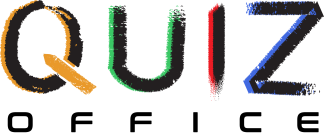Az elkövetkező hetekben szeretnénk lépésről lépésre megmutatni neked, hogy hogyan épül fel egy jó QuizOffice feladatlap és milyen beállításokat kell feltétlen megadnod, illetve milyen eszközök állnak a rendelkezésedre.
Hogy a lehető legélvezhetőbb legyen Diákjaid számára egy-egy digitális gyakorló vagy számonkérő feladatlap, és te is nyugodt legyél, hogy minden rendben legyen, érdemes már az elején átgondolnod és figyelembe venned néhány dolgot.
- Ahol tudtunk, magyarázó és figyelmeztető szövegeket tettünk a gombokra, beállításokra, hogy kezdetben minél érthetőbb legyen számodra, hogy mit is csinálsz. Ehhez nincs más teendőd, csak picit rajta tartod az egérmutatót, és meg is jelenik a kis szöveg!
- Létrehozhatsz publikus és zárt feladatlapokat, attól függően, hogy kik számára szeretnéd használni azokat.
- Gondold végig, hogy kik számára szeretnél Feladatlapokat elkészíteni és már az elején aszerint kategorizáld azokat.
Ha ezekkel megvagy, kezdődhet az igazi kreatív „munka”!
Biztosak vagyunk benne, hogy a hagyományos oktatások alkalmával már többszőr állítottál össze feladatlapokat, kezdve azzal, hogy kitaláltad nagyjából milyen feladatok legyenek benne, megkerested a legmegfelelőbbet, összenézted az órai feladatokkal, kicsit alakítottál rajta vagy meglévőkből dolgoztál. Eddig vagy dokumentumszerkesztő segítségével megalkottad és kinyomtattad vagy az is lehet, hogy igazi retró módon kézzel írtál, óllóztál, ragasztottál és fénymásoltál… Majd ha volt benne egy hiba, kezdhettél mindent elölről…
A QuizOffice felülete, funkciói, feladattípusai és beállításai úgy lettek kialakítva, hogy időt spóroljunk számodra, és gyakorlatilag csak fel kell töltened tartalommal a kigondolt feladatlapod és kiválaszd a számodra megfelelő paramétereket!
Most megmutatom neked 10 pontban, hogy miként tudod:
- Add meg, hogy milyen Kategóriába (tárgyra) szeretnéd használni, és milyen évfolyam számára a feladatlapod!
- Írj hozzá egy címet, ha szeretnél bővebb leírást is adni, azt is megteheted!
- A könnyebb azonosításra mindenképp ki kell választanod egy borítóképet a Médiatárból.
- Lehetőséged van már meglévő hangjegyzetet is csatolni vagy felmondani hozzá vagy egy a feladatlapra jellemző képet csatolni akár a Saját képeid használatával
- Ha ezekkel megvagy, fontos, hogy a feladatlap megjelenését, időkorlátjairól, nehézségi szintét, minimum követelményét, és kreditértékét is meghatározd! Ezeket később is tudod variálni.
- A kérdéseket egyenként kell felvenned a „+új kérdés” gombra kattintva, ahol mielőtt beírnád az alábbi feladattípusokból tudsz választani
- Ha megtaláltad a feladatodhoz illő típust, be kell írnod magát a kérdést és a lehetséges válaszokat. Fontos beállítani valód itt is van, hiszen a pontozással kapcsolatban kérdésenként kell rendelkezned pontszám és értékelés módja szerint.
- Ha felrögzítetted egymás után a kérdéseket, még nem vagy kész, hiszen meghatározhatod, hogy a kérdéseid közül melyik jelenjen meg mindenképp minden Tanuló számára és milyen sorrendben kapják meg azokat.
- Ha kész vagy ezzel is, a Próba gombbal lehetőséged van leellenőrizni a feladatsorod. Az Adatlap gombbal egy összesítőt, az Előnézet gombbal pedig egy betekintőt láthatsz a munkádból.
- Ezután már nincs más dolgod, mint az oldal tetején a Közzétesz gombbal megnyisd diákjaid előtt a kitöltés lehetőségét!
Ugye nem is volt nehéz?
Ha jobban szereted az oktató videókat, kattints ide, és nézd meg a Feladatlap rögzítéséről szóló videónkat is!
Következő bejegyzésünkben megmutatjuk, hogy milyen feladattípusokból választhatsz és példákkal részletezzük, hogy tudod változatossá tenni a feledatlapodat!
Addig is nyugodtan készíts egy-két gyakorló feladatsort és oszd meg véleményed és észrevételeid velünk is!